คู่มือสำหรับผู้เริ่มต้นเกี่ยวกับวิธีการกลั่นกรองความคิดเห็นใน WordPress
เผยแพร่แล้ว: 2023-11-10คุณสงสัยว่าจะกลั่นกรองความคิดเห็นบนเว็บไซต์ WordPress ของคุณได้อย่างไร?
ระบบแสดงความคิดเห็นในตัวของ WordPress ช่วยให้ผู้อ่านมีส่วนร่วมกับเนื้อหาของคุณและโต้ตอบกับคุณโดยตรง อย่างไรก็ตาม ความคิดเห็นบางรายการอาจมีองค์ประกอบที่ส่งผลเสียต่อแบรนด์และเว็บไซต์ของคุณ
ในคู่มือสำหรับผู้เริ่มต้นนี้ เราจะแสดงวิธีกลั่นกรองความคิดเห็นใน WordPress โดยใช้คุณสมบัติเริ่มต้นของ WordPress และปลั๊กอินบางตัว
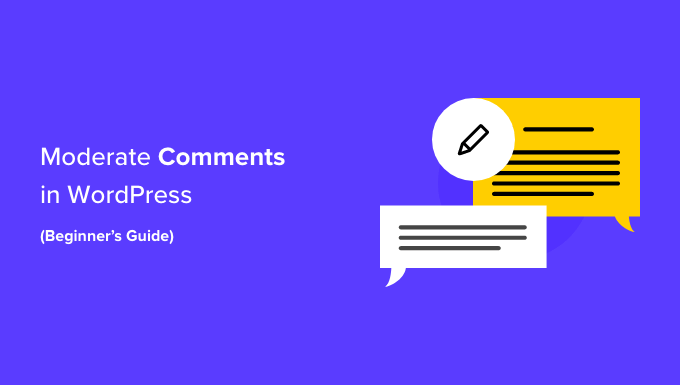
การกลั่นกรองความคิดเห็นใน WordPress คืออะไร?
ใน WordPress การกลั่นกรองความคิดเห็นเป็นคุณสมบัติที่ช่วยให้ผู้ใช้สามารถควบคุมและกรองความคิดเห็นที่ส่งบนเว็บไซต์ของตนได้
ด้วยการตรวจสอบความคิดเห็น คุณสามารถอนุมัติ แก้ไข ลบ หรือทำเครื่องหมายความคิดเห็นว่าเป็นสแปมก่อนที่จะปรากฏต่อสาธารณะบนเว็บไซต์ของคุณ
แม้ว่าความคิดเห็นจะสามารถสร้างการมีส่วนร่วมกับเว็บไซต์ของคุณได้ แต่ก็อาจก่อให้เกิดความเสี่ยงที่สำคัญต่อความปลอดภัยของ WordPress ได้เช่นกัน
ความคิดเห็นที่เป็นอันตรายมักมาจากสแปมบอท บอทเหล่านี้สามารถเติมข้อความที่ไม่เกี่ยวข้องหรือซ้ำซ้อนในส่วนความคิดเห็นได้ ดังนั้นจึงอาจเป็นเรื่องยากสำหรับผู้เยี่ยมชมจริงในการค้นหาและมีปฏิสัมพันธ์ระหว่างกัน
นอกจากนี้ ความคิดเห็นที่เป็นสแปมอาจมีลิงก์ที่เป็นอันตรายซึ่งเปลี่ยนเส้นทางผู้ใช้ไปยังเว็บไซต์ฟิชชิ่งหรือแพร่กระจายไวรัสโดยสนับสนุนให้ผู้ใช้ดาวน์โหลดไฟล์ที่เป็นอันตรายลงในอุปกรณ์ของตน
หากไม่มีการกลั่นกรองความคิดเห็น เว็บไซต์ของคุณอาจมอบประสบการณ์การใช้งานที่ไม่ดีแก่ผู้อ่านได้ นอกจากนี้ยังอาจส่งผลเสียต่อ WordPress SEO ของคุณอีกด้วย
หากเว็บไซต์ของคุณเต็มไปด้วยความคิดเห็นที่เป็นสแปม อาจส่งผลต่อความน่าเชื่อถือและความน่าเชื่อถือของเว็บไซต์ของคุณ ส่งผลให้อันดับของเครื่องมือค้นหาลดลง
เมื่อใดก็ตามที่คุณสร้างไซต์ WordPress ใหม่ ระบบแสดงความคิดเห็น WordPress เริ่มต้นจะเปิดใช้งาน โพสต์บล็อกของคุณจะมีแบบฟอร์มแสดงความคิดเห็นแสดงที่ด้านล่าง โปรดทราบว่ามันอาจจะดูแตกต่างออกไปหรือไม่ปรากฏ ขึ้นอยู่กับธีม WordPress ที่คุณใช้
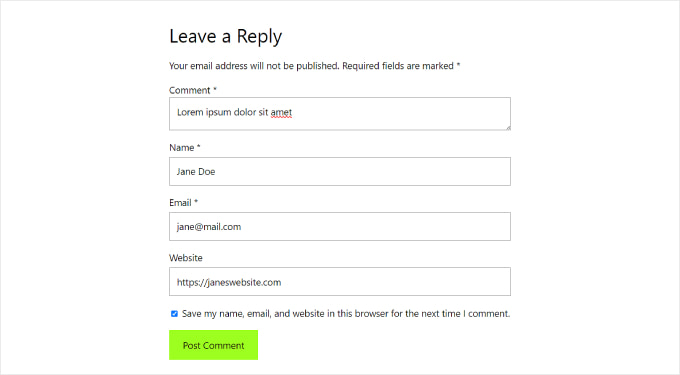
โดยทั่วไป ทุกคนที่มีชื่อและอีเมลที่ถูกต้องสามารถแสดงความคิดเห็นได้โดยไม่ต้องยืนยันตัวตน อย่างไรก็ตาม ไม่ได้หมายความว่าความคิดเห็นจะได้รับการอนุมัติโดยอัตโนมัติ
แต่พวกเขาจะเห็นตัวอย่างและข้อความที่ความคิดเห็นรอการกลั่นกรองแทน ซึ่งหมายความว่าเจ้าของเว็บไซต์จะตัดสินใจว่าจะอนุมัติหรือลบความคิดเห็น
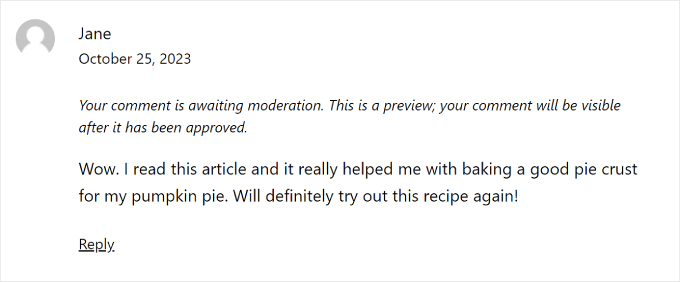
การตั้งค่าพื้นฐานนี้ดีพอที่จะกรองความคิดเห็นของแท้จากความคิดเห็นที่เป็นอันตรายได้ แต่จริงๆ แล้วยังมีอะไรอีกมากมายที่คุณสามารถทำได้เพื่อรักษาบล็อก WordPress ของคุณให้ปลอดภัย
ด้วยเหตุนี้ เรามาดูกันว่าคุณสามารถกลั่นกรองความคิดเห็นบนเว็บไซต์ WordPress ของคุณได้อย่างไร คุณสามารถใช้ลิงก์ด่วนเหล่านี้เพื่อข้ามไปมาระหว่างส่วนต่างๆ ได้:
- พื้นฐานของการกลั่นกรองความคิดเห็น WordPress
- วิธีกำหนดการตั้งค่าความคิดเห็น WordPress
- วิธีกลั่นกรองความคิดเห็นโดยใช้ปลั๊กอิน Thrive Comments (แนะนำ)
- วิธีอนุญาตให้ผู้ใช้เฉพาะสามารถกลั่นกรองความคิดเห็นใน WordPress
- วิธีปิดการใช้งานความคิดเห็นสำหรับโพสต์เฉพาะใน WordPress
- วิธีกรองความคิดเห็นสแปมด้วย Akismet
พื้นฐานของการกลั่นกรองความคิดเห็น WordPress
คุณสามารถดูความคิดเห็นทั้งหมดบนเว็บไซต์ WordPress ของคุณได้โดยคลิกที่เมนู 'ความคิดเห็น' ในแดชบอร์ด WordPress
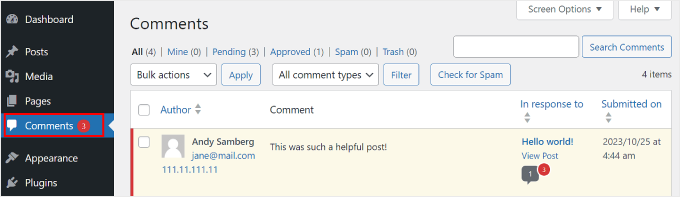
หากต้องการเรียนรู้เพิ่มเติมเกี่ยวกับหน้าความคิดเห็น คุณสามารถดูรายการอภิธานศัพท์เกี่ยวกับความคิดเห็นของ WordPress ได้
ในคู่มือนี้ เราจะพูดคุยเพิ่มเติมเกี่ยวกับสิ่งที่คุณควรทำเมื่อได้รับความคิดเห็น และปัจจัยที่ต้องพิจารณาเมื่อกลั่นกรองความคิดเห็น
ขั้นแรก เรามาพูดถึงข้อมูลเบื้องต้นกันก่อน เมื่อตรวจสอบความคิดเห็น คุณควรมองหาสัญญาณต่อไปนี้:
- ลิงก์ คำสำคัญ และอักขระแปลกๆ มากมาย – นี่คือความคิดเห็นสแปมประเภทที่ชัดเจนที่สุด โปรดใช้ความระมัดระวังในการคลิกลิงก์ใดๆ ที่นี่ เนื่องจากอาจมีเนื้อหาที่ไม่เหมาะสมในความคิดเห็นหรือแม้แต่ไวรัส
- ชื่อที่น่าสงสัยหรือชื่อทั่วไป – หากคุณเห็นความคิดเห็นของผู้ใช้ชื่อ 'Best Mortgage Rates' หรือ 'Cheap Printer Ink' แสดงว่าอาจเป็นเพราะนักการตลาดพยายามสแปมไซต์ของคุณเพื่อหาลิงก์ย้อนกลับ
- ข้อความทั่วไป – บ่อยครั้งที่ผู้ส่งอีเมลขยะอาศัยความคิดเห็นทั่วไปเพื่อหลีกเลี่ยงตัวกรองสแปมของคุณ ตัวอย่าง ได้แก่ ขอบคุณ บทความที่ดีจริงๆ หรือข้อความทั่วไปที่มีชื่อโพสต์ของคุณ อาจมีข้อความประมาณว่า “ฉันเห็นด้วย คู่มือสำหรับผู้เริ่มต้นในการกลั่นกรองความคิดเห็นถือเป็นสิ่งสำคัญ”
- ภาษาที่ไม่เหมาะสม – เป็นสิ่งสำคัญสำหรับบล็อกเกอร์ WordPress ในการสร้างพื้นที่ที่ให้ความเคารพแก่ผู้ชม มิฉะนั้นคุณอาจเสี่ยงทำให้ผู้อ่านบางคนไม่สบายใจ
ตอนนี้ มาดูลิงก์การดำเนินการแสดงความคิดเห็นต่างๆ ซึ่งจะปรากฏขึ้นเมื่อคุณวางเคอร์เซอร์ไว้เหนือความคิดเห็น มีการอนุมัติ ตอบกลับ แก้ไขด่วน แก้ไข ประวัติ สแปม และถังขยะ
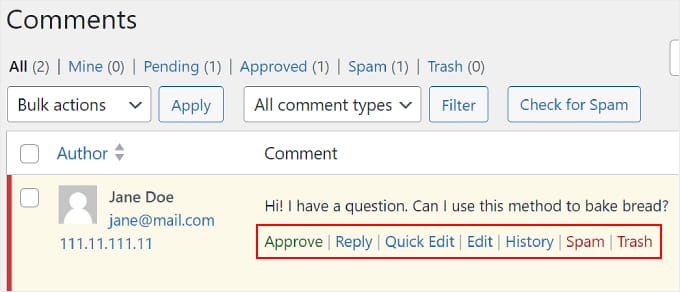
หากต้องการยอมรับความคิดเห็น คุณสามารถคลิกที่ปุ่ม 'อนุมัติ' ซึ่งจะทำให้ความคิดเห็นปรากฏต่อสาธารณะบนเว็บไซต์ของคุณ
หากคุณต้องการแจ้งให้ผู้ใช้ทราบว่าความคิดเห็นของพวกเขานั้นเผยแพร่อยู่ โปรดอ่านคำแนะนำของเราเกี่ยวกับวิธีแจ้งเตือนผู้ใช้เมื่อความคิดเห็นของพวกเขาได้รับการอนุมัติใน WordPress
หากต้องการทำเครื่องหมายความคิดเห็นว่าเป็นสแปม คุณสามารถคลิกปุ่ม 'สแปม' มันจะย้ายความคิดเห็นไปที่แท็บสแปมในหน้าความคิดเห็น
หากผู้ใช้บ่นว่าความคิดเห็นของตนไม่ปรากฏบนเว็บไซต์ของคุณ นี่คือที่แรกที่คุณควรดู คุณสามารถไปที่แท็บ 'สแปม' และคลิกปุ่ม 'ไม่ใช่สแปม' ใต้ความคิดเห็น
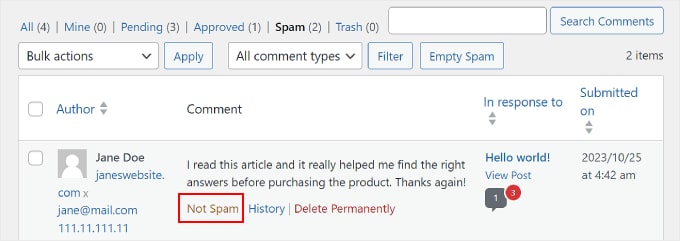
คุณยังสามารถคลิกที่ปุ่ม 'ล้างสแปม' เพื่อลบความคิดเห็นที่เป็นสแปมทั้งหมดในครั้งเดียว แม้ว่าคุณจะไม่ทำก็ตาม WordPress จะลบความคิดเห็นที่เป็นสแปมโดยอัตโนมัติหลังจากผ่านไป 15 วัน
หากคุณพบความคิดเห็นในแท็บทั้งหมดซึ่งไม่จำเป็นต้องเป็นสแปมแต่อาจเป็นอันตรายต่อคุณและผู้อ่าน คุณสามารถคลิกปุ่ม 'ถังขยะ' นี่จะเป็นการเพิ่มความคิดเห็นไปที่แท็บถังขยะ
ความคิดเห็นในถังขยะจะยังคงอยู่ในนั้นเป็นเวลา 30 วัน หลังจากเวลานี้ WordPress จะลบออกอย่างถาวรโดยอัตโนมัติ
หากคุณลบความคิดเห็นโดยไม่ได้ตั้งใจ เพียงไปที่แท็บ 'ถังขยะ' และคลิกที่ลิงก์ 'กู้คืน' ด้านล่างความคิดเห็น
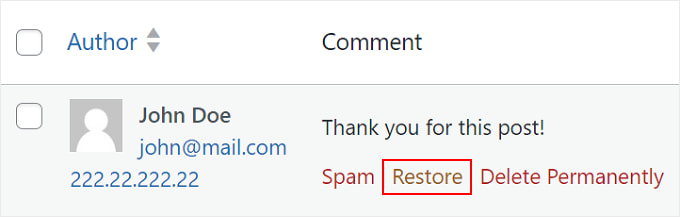
หากคุณต้องการลบหรือทำเครื่องหมายความคิดเห็นหลายรายการว่าเป็นสแปม คุณสามารถใช้เมนูแบบเลื่อนลง "การดำเนินการแบบกลุ่ม" ที่ด้านบนของรายการความคิดเห็นได้
โปรดทราบว่าการทำเช่นนี้อาจทำให้เว็บไซต์ของคุณช้าลงขณะประมวลผลความคิดเห็นทั้งหมด
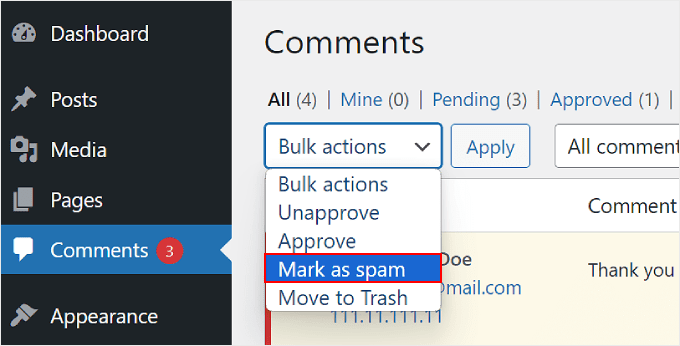
หากต้องการข้อมูลเพิ่มเติม คุณสามารถดูคำแนะนำเกี่ยวกับวิธีลบความคิดเห็นสแปมใน WordPress เป็นกลุ่มได้
คุณสามารถตอบกลับความคิดเห็นได้โดยคลิกที่ลิงก์ 'ตอบกลับ' เมื่อคุณแทรกคำตอบแล้ว เพียงคลิก 'อนุมัติและตอบกลับ'
โปรดทราบว่าการตอบกลับความคิดเห็นจะเป็นการอนุมัติโดยอัตโนมัติเช่นกัน
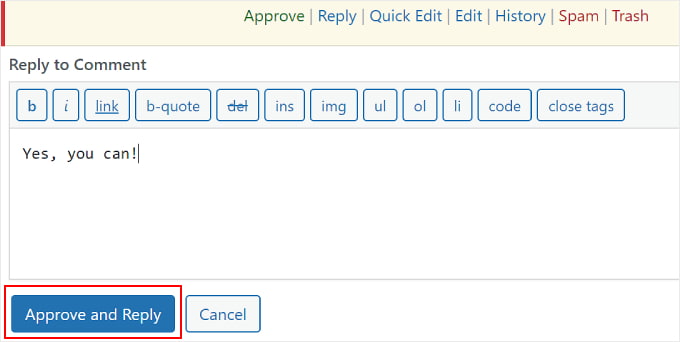
ปุ่มแก้ไขด่วนและปุ่มแก้ไขทำงานในลักษณะเดียวกัน คุณสามารถใช้การตั้งค่าอย่างใดอย่างหนึ่งได้หากต้องการทำให้ภาษาของความคิดเห็นชัดเจนยิ่งขึ้นสำหรับผู้เยี่ยมชม
ข้อแตกต่างก็คือ เมื่อใช้การแก้ไข คุณจะถูกเปลี่ยนเส้นทางไปยังหน้าแก้ไขความคิดเห็น ด้วยการแก้ไขด่วน คุณสามารถแก้ไขความคิดเห็นได้โดยตรงจากหน้าความคิดเห็น ดังนี้:
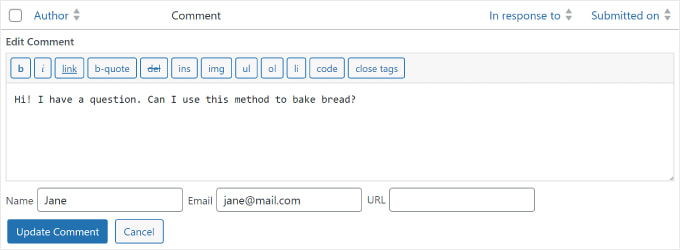
หากคุณคลิกปุ่ม 'ประวัติ' คุณจะเห็นการดำเนินการทั้งหมดที่ทำกับความคิดเห็น
คุณลักษณะนี้จะมีประโยชน์หากคุณทำงานร่วมกับทีม สามารถช่วยคุณติดตามการเปลี่ยนแปลงและทำความเข้าใจว่าผู้อื่นกลั่นกรองความคิดเห็นในไซต์ของคุณอย่างไร
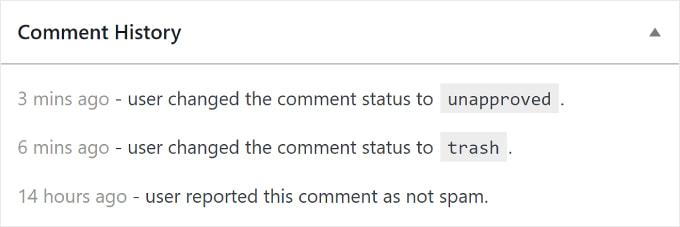
วิธีกำหนดการตั้งค่าความคิดเห็น WordPress
เราได้กล่าวถึงพื้นฐานของการกลั่นกรองความคิดเห็น WordPress แล้ว ตอนนี้เราจะพูดถึงการตั้งค่าความคิดเห็น WordPress ในตัว ซึ่งจะช่วยคุณกรองและควบคุมความคิดเห็นประเภทใดที่จะปรากฏบนเว็บไซต์ของคุณ
หน้าการตั้งค่าความคิดเห็นอยู่ที่ การตั้งค่า » การสนทนา มีส่วนต่างๆ ในหน้าการตั้งค่าการสนทนา และเราจะแนะนำแต่ละตัวเลือกในหน้านั้นให้คุณทราบ
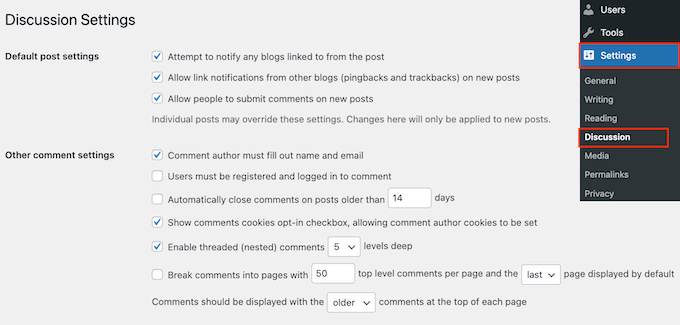
การตั้งค่าการโพสต์เริ่มต้น
การตั้งค่าโพสต์เริ่มต้นมีสามตัวเลือกในการจัดการการโต้ตอบและความคิดเห็นบนเว็บไซต์ WordPress ของคุณ:
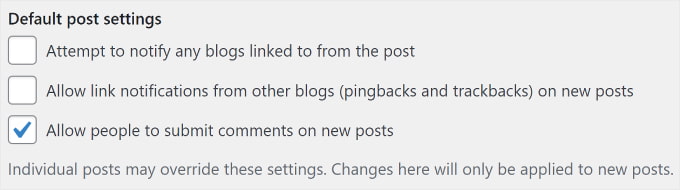
ตัวเลือกแรกช่วยให้บล็อกของคุณแจ้งเตือนบล็อกอื่นๆ เมื่อคุณลิงก์ไปยังบล็อกเหล่านั้นในบทความ ตัวเลือกที่สองยอมรับการแจ้งเตือนเมื่อมีการลิงก์ไปยังบทความของคุณ
การแจ้งเตือนเหล่านี้เรียกว่า Pingback และ Trackback และเราขอแนะนำให้คุณยกเลิกการเลือกตัวเลือกทั้งสองนี้ ตัวเลือกแรกอาจทำให้ไซต์ทั้งหมดของคุณช้าลง และตัวเลือกที่สองอาจทำให้คุณได้รับความคิดเห็นที่เป็นสแปมจำนวนมาก
ตัวเลือกที่สามบนหน้าจอการตั้งค่าบทความคือ "อนุญาตให้ผู้อื่นโพสต์ความคิดเห็นในโพสต์ใหม่" ช่วยให้สามารถแสดงความคิดเห็นสำหรับบทความใหม่ทั้งหมดที่คุณเขียนในบล็อก WordPress ของคุณ
หรือคุณสามารถเปิดและปิดความคิดเห็นสำหรับแต่ละบทความได้ ซึ่งเราจะแสดงให้คุณเห็นในภายหลัง
การตั้งค่าความคิดเห็นอื่นๆ
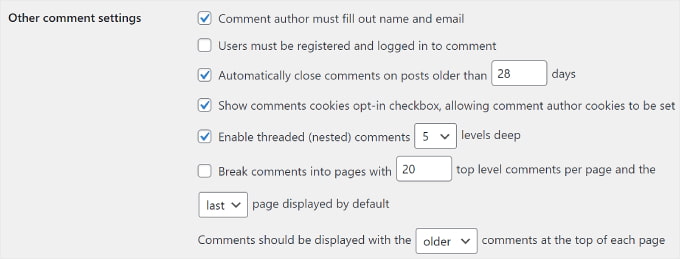
ในส่วนนี้ คุณจะสังเกตเห็นตัวเลือกแรกคือ 'ผู้เขียนความคิดเห็นต้องกรอกชื่อและอีเมล' ตัวเลือกนี้ทำให้ผู้เขียนความคิดเห็นจำเป็นต้องระบุชื่อและที่อยู่อีเมลพร้อมกับความคิดเห็นของตน
คุณต้องเลือกตัวเลือกนี้ เว้นแต่คุณต้องการอนุญาตให้แสดงความคิดเห็นโดยไม่ระบุชื่อบนเว็บไซต์ของคุณ
นอกจากนี้ยังมีตัวเลือกให้ผู้ใช้ลงทะเบียนบนเว็บไซต์ของคุณก่อนแสดงความคิดเห็น อย่างไรก็ตาม ตามความเห็นของเรา ไซต์ส่วนใหญ่ไม่จำเป็น เนื่องจากอาจทำให้ผู้ใช้รายใหม่ไม่สามารถโต้ตอบกับโพสต์ของคุณได้
คุณจะเห็นตัวเลือกในการปิดความคิดเห็นในบทความเก่าๆ เจ้าของเว็บไซต์บางรายใช้สิ่งนี้เพื่อป้องกันสแปม แต่เป็นความชอบส่วนบุคคลโดยสมบูรณ์
ถัดไปคือช่องทำเครื่องหมาย "แสดงคุกกี้ความคิดเห็น ซึ่งช่วยให้สามารถตั้งค่าคุกกี้ผู้เขียนความคิดเห็นได้" การทำเครื่องหมายที่ช่องนี้จะทำให้เว็บไซต์ของคุณบันทึกชื่อผู้แสดงความคิดเห็น อีเมล และรายละเอียดเว็บไซต์ไว้ใช้เมื่อพวกเขาต้องการแสดงความคิดเห็นในโพสต์ของคุณในอนาคต
บางครั้งความคิดเห็นของ WordPress อาจกลายเป็นกระทู้ยาวที่ยากต่อการติดตาม ในกรณีนี้ เราขอแนะนำให้ทำเครื่องหมายที่ตัวเลือก "เปิดใช้งานความคิดเห็นแบบเธรด (ซ้อนกัน)" เพื่อให้การตอบกลับความคิดเห็นเฉพาะเจาะจงปรากฏใต้ความคิดเห็นต้นฉบับโดยตรง
การมีความคิดเห็นที่ซ้อนกันมากเกินไปอาจส่งผลเสียต่อความสามารถในการอ่านเพจของคุณได้ การตั้งค่าเริ่มต้น 5 ระดับนั้นดีเพียงพอสำหรับเว็บไซต์ WordPress ส่วนใหญ่
หากบทความใดของคุณได้รับความนิยมและได้รับความคิดเห็นมากเกินไป ส่วนความคิดเห็นก็จะยาวเกินไป ผู้ใช้จะต้องเลื่อนดูมากเพื่ออ่านความคิดเห็นล่าสุดในบทความ
เพื่อแก้ไขปัญหานี้ คุณสามารถตรวจสอบตัวเลือกเพื่อแยกความคิดเห็นออกเป็นหน้าๆ ได้ คุณยังสามารถใช้เมนูแบบเลื่อนลงเพื่อเลือกว่าจะแสดงหน้าความคิดเห็นสุดท้ายหรือหน้าความคิดเห็นแรกตามค่าเริ่มต้น
ตัวเลือกสุดท้ายคือแสดงความคิดเห็นล่าสุดหรือเก่าที่สุดก่อน หากคุณต้องการเรียนรู้เพิ่มเติมเกี่ยวกับเรื่องนี้ คุณสามารถอ่านคำแนะนำของเราเกี่ยวกับวิธีจัดเรียงความคิดเห็นใหม่ใน WordPress
'ส่งอีเมลถึงฉันเมื่อใดก็ได้' และ 'ก่อนที่ความคิดเห็นจะปรากฏ'
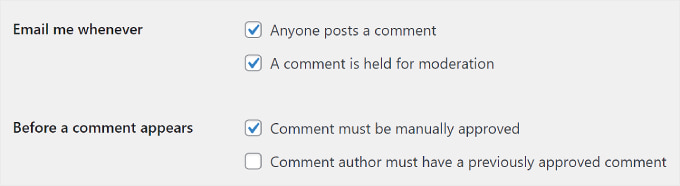
ส่วนถัดไปช่วยให้คุณได้รับการแจ้งเตือนทางอีเมลทุกครั้งที่ผู้ใช้แสดงความคิดเห็นใหม่บนไซต์ของคุณหรือความคิดเห็นถูกพักไว้เพื่อการพิจารณา
เมื่อคุณได้รับความคิดเห็นมากขึ้น อีเมลเหล่านี้อาจสร้างความรำคาญ ดังนั้นเราขอแนะนำให้ปิดการแจ้งเตือนความคิดเห็น
ในส่วน "ก่อนที่ความคิดเห็นจะปรากฏ" ตัวเลือกแรกคือการอนุมัติแต่ละความคิดเห็นด้วยตนเอง ตรวจสอบให้แน่ใจว่าได้ทำเครื่องหมายที่ช่องนี้แล้ว เพื่อไม่ให้ความคิดเห็นปรากฏบนไซต์ของคุณโดยไม่ได้รับอนุญาตจากคุณ
ด้านล่างนี้ คุณจะเห็นตัวเลือก "ผู้เขียนความคิดเห็นต้องมีความคิดเห็นที่ได้รับอนุมัติก่อนหน้านี้"
หากเลือกตัวเลือกนี้ ความคิดเห็นจากผู้เขียนที่มีความคิดเห็นที่ได้รับอนุมัติก่อนหน้านี้จะปรากฏขึ้นโดยไม่ได้รับการอนุมัติอย่างชัดเจน เพียงยกเลิกการเลือกตัวเลือกนี้เพื่อให้แน่ใจว่าความคิดเห็นทั้งหมดได้รับการอนุมัติด้วยตนเอง
การกลั่นกรองความคิดเห็น
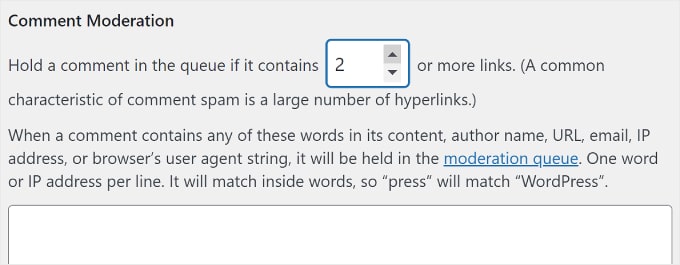
ดังที่เราได้กล่าวไว้ก่อนหน้านี้ ลักษณะทั่วไปของความคิดเห็นที่เป็นสแปมอัตโนมัติก็คือความคิดเห็นเหล่านั้นมีลิงก์จำนวนมาก
หากคุณได้ตั้งค่าความคิดเห็นของคุณให้ได้รับการอนุมัติด้วยตนเองแล้ว ความคิดเห็นทั้งหมดของคุณจะเข้าสู่คิวการตรวจสอบไม่ว่าความคิดเห็นเหล่านั้นจะมีลิงก์จำนวนเท่าใดก็ตาม ถ้าไม่เช่นนั้น คุณสามารถระบุให้เก็บความคิดเห็นไว้ในคิวได้หากมีลิงก์จำนวนหนึ่ง

คุณจะเห็นพื้นที่ข้อความขนาดใหญ่ขึ้นซึ่งคุณสามารถป้อนคำ ที่อยู่ IP ที่อยู่อีเมล URL หรือข้อมูลเบราว์เซอร์ที่คุณต้องการระวัง
ความคิดเห็นใดๆ ที่ตรงกับสิ่งที่คุณป้อนที่นี่จะถูกส่งไปยังคิวการกลั่นกรอง
ขอย้ำอีกครั้ง หากคุณตัดสินใจว่าจะอนุมัติความคิดเห็นทั้งหมดด้วยตนเอง คุณไม่จำเป็นต้องดำเนินการใดๆ เนื่องจากความคิดเห็นทั้งหมดจะเข้าสู่คิวการกลั่นกรองอยู่แล้ว
คีย์ความคิดเห็นที่ไม่ได้รับอนุญาต
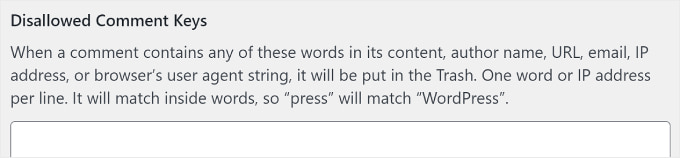
การตั้งค่านี้เคยเรียกว่า Comment Blocklist ใน WordPress 5.4 ที่นี่ คุณสามารถตั้งค่าคำเฉพาะที่จะย้ายความคิดเห็นไปที่ถังขยะโดยอัตโนมัติ หากใช้ในเนื้อหาของความคิดเห็น ชื่อผู้เขียน URL อีเมล ที่อยู่ IP หรือข้อมูลเบราว์เซอร์
อย่าลืมใช้ฟีเจอร์นี้อย่างระมัดระวัง เนื่องจากความคิดเห็นจริงอาจถูกลบออกโดยไม่ได้ตั้งใจ
อวตาร
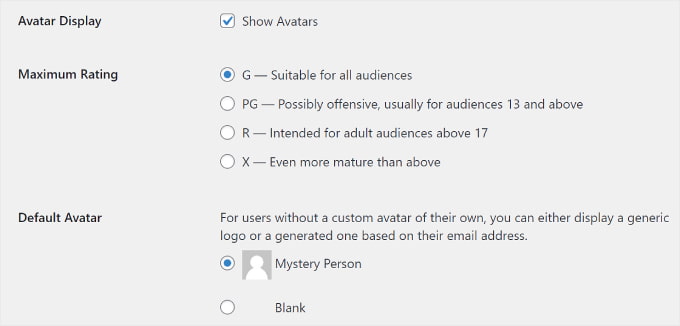
ส่วนสุดท้ายในหน้าจอการตั้งค่าความคิดเห็นคืออวาตาร์ รูปภาพเหล่านี้คือรูปภาพที่ปรากฏถัดจากชื่อผู้เขียนความคิดเห็นบนเว็บไซต์ของคุณ
WordPress ใช้ Gravatar ซึ่งเป็นบริการฟรีที่อนุญาตให้ผู้ใช้ใช้อวตารเดียวกันในทุกบล็อกที่พวกเขาเยี่ยมชม สำหรับรายละเอียดเพิ่มเติม โปรดดูคำแนะนำของเราว่า Gravatar คืออะไร
เราขอแนะนำให้ทำเครื่องหมายที่ช่อง 'แสดงอวาตาร์' เพื่อให้ง่ายต่อการระบุผู้แสดงความคิดเห็นต่างๆ ในโพสต์ของคุณ คุณยังสามารถเลือกคะแนนสูงสุดของ Gravatar ที่สามารถแสดงบนบล็อกของคุณได้
WordPress ใช้ Mystery Person เป็น Gravatar เริ่มต้นเมื่อผู้เขียนความคิดเห็นไม่มีรูปภาพที่เชื่อมโยงกับที่อยู่อีเมลของตน คุณสามารถเปลี่ยนแปลงได้โดยเลือกอวตารเริ่มต้นจากรายการ หรือแม้แต่เพิ่ม Gravatar เริ่มต้นที่คุณกำหนดเองใน WordPress
แค่นั้นแหละ! คุณได้กำหนดการตั้งค่าความคิดเห็นของคุณแล้ว อย่าลืมคลิกที่ปุ่ม 'บันทึกการเปลี่ยนแปลง' เพื่อจัดเก็บการตั้งค่าของคุณ
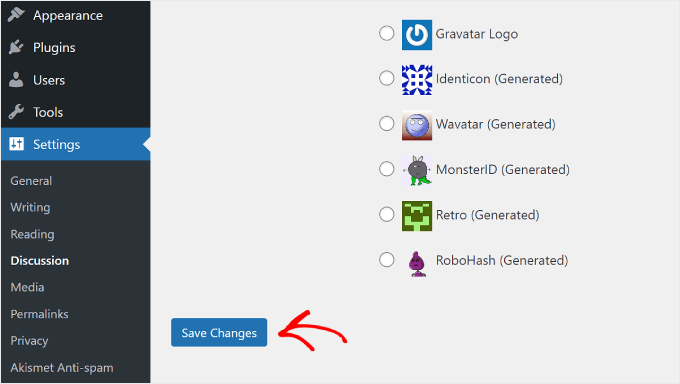
วิธีกลั่นกรองความคิดเห็นโดยใช้ปลั๊กอิน Thrive Comments (แนะนำ)
ระบบแสดงความคิดเห็น WordPress เริ่มต้นนั้นดี แต่ก็ค่อนข้างธรรมดา หากต้องการเข้าถึงการจัดการความคิดเห็นและการตั้งค่าการมีส่วนร่วมเพิ่มเติม คุณสามารถติดตั้งปลั๊กอินความคิดเห็นของ WordPress ได้
ปลั๊กอินเหล่านี้ไม่เพียงแต่ปรับปรุงการกลั่นกรองความคิดเห็นเท่านั้น แต่ยังช่วยเพิ่มการมีส่วนร่วมกับความคิดเห็นของคุณได้อย่างมากอีกด้วย เป็นผลให้ผู้เยี่ยมชมของคุณสามารถเพลิดเพลินกับประสบการณ์การแสดงความคิดเห็นที่มีส่วนร่วมและปลอดภัยมากขึ้น
Thrive Comments เป็นหนึ่งในปลั๊กอินที่ดีที่สุดในการตรวจสอบความคิดเห็นเพื่อประสบการณ์ผู้ใช้ที่ยอดเยี่ยมในขณะเดียวกันก็ส่งเสริมการโต้ตอบของผู้ใช้
ตัวอย่างเช่น ด้วยคุณสมบัติการแปลงความคิดเห็น คุณสามารถนำผู้แสดงความคิดเห็นไปยังหน้าขอบคุณที่กำหนดเอง ปุ่มแบ่งปันทางสังคม หรือโพสต์ที่เกี่ยวข้อง เพื่อให้พวกเขาสามารถค้นพบเนื้อหาของคุณได้มากขึ้น
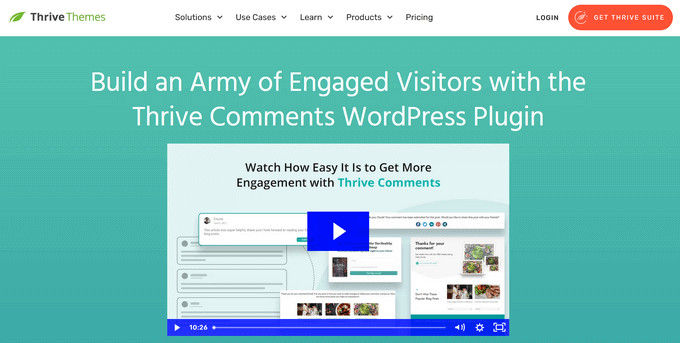
หากต้องการใช้ Thrive Comments คุณสามารถซื้อเป็นปลั๊กอินเดี่ยวหรือรับ Thrive Themes Suite ที่สมบูรณ์ได้ สิ่งนี้มาพร้อมกับผลิตภัณฑ์ของ Thrive ทั้งหมด รวมถึง Thrive Ovation ซึ่งสามารถเปลี่ยนความคิดเห็นของคุณให้เป็นคำรับรองสำหรับหน้าเว็บของคุณได้ในคลิกเดียว
เมื่อคุณชำระเงินเรียบร้อยแล้ว คุณจะได้รับแพ็คเกจ zip ของปลั๊กอินเพื่อติดตั้งบนเว็บไซต์ WordPress ของคุณ หากต้องการข้อมูลเพิ่มเติม โปรดอ่านคำแนะนำทีละขั้นตอนเกี่ยวกับวิธีติดตั้งปลั๊กอิน WordPress
เมื่อติดตั้งแล้ว คุณจะเห็นเมนู 'การดูแลความคิดเห็นอย่างต่อเนื่อง' ใต้แท็บความคิดเห็นบนแผงผู้ดูแลระบบ นี่คือลักษณะของหน้า:
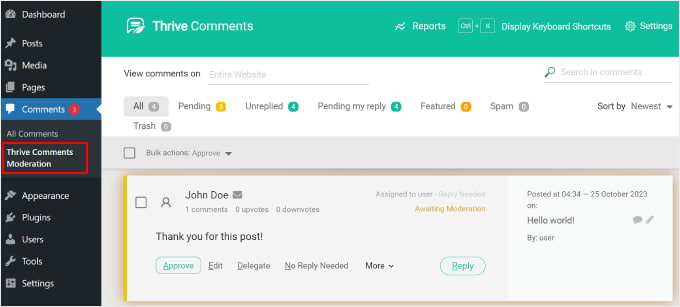
อินเทอร์เฟซมีลักษณะคล้ายกับส่วนความคิดเห็นในตัว อย่างไรก็ตามมีความแตกต่างหลายประการ
ขณะนี้อินเทอร์เฟซนี้มีแท็บ 'ยังไม่ได้ตอบกลับ' และ 'รอการตอบกลับของฉัน'
แท็บแรกรวบรวมความคิดเห็นทั้งหมดที่ยังไม่ได้ตอบกลับ ในขณะเดียวกัน แท็บที่สองจะมีความคิดเห็นทั้งหมดที่ผู้ดูแลเว็บไซต์มอบหมายให้คุณ เพื่อให้คุณสามารถตอบกลับได้

นอกจากนี้ คุณยังสามารถกรองความคิดเห็นตามหน้าได้โดยการป้อนชื่อหน้าในฟิลด์ 'ดูความคิดเห็นใน'
หากคุณต้องการค้นหาความคิดเห็นที่เฉพาะเจาะจง คุณสามารถพิมพ์คำจากความคิดเห็นลงในช่อง 'ค้นหาในความคิดเห็น'
คุณยังได้รับลิงก์ดำเนินการแสดงความคิดเห็นเพิ่มเติมอีกด้วย นอกจากการอนุมัติ ลบ แก้ไข และทำเครื่องหมายความคิดเห็นว่าเป็นสแปมแล้ว คุณสามารถคลิกปุ่ม 'มอบหมาย' เพื่อกำหนดความคิดเห็นให้กับผู้ใช้รายอื่นได้
คุณลักษณะนี้มีประโยชน์หากคุณใช้งานบล็อก WordPress ที่มีผู้เขียนหลายคน
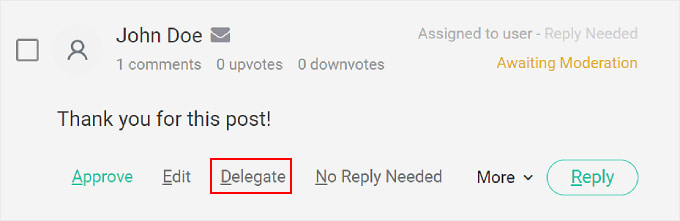
หากคุณคลิกปุ่ม "เพิ่มเติม" คุณจะเห็นตัวเลือก "คุณลักษณะ" การเลือกจะปักหมุดความคิดเห็นไว้ที่ด้านบนของรายการความคิดเห็นในโพสต์บนบล็อก
ด้วยวิธีนี้ ความคิดเห็นที่สำคัญหรือน่าสังเกตจะมองเห็นได้และผู้อ่านทุกคนเข้าถึงได้ง่าย ความคิดเห็นที่ปักหมุดทั้งหมดสามารถพบได้ในแท็บ "แนะนำ"
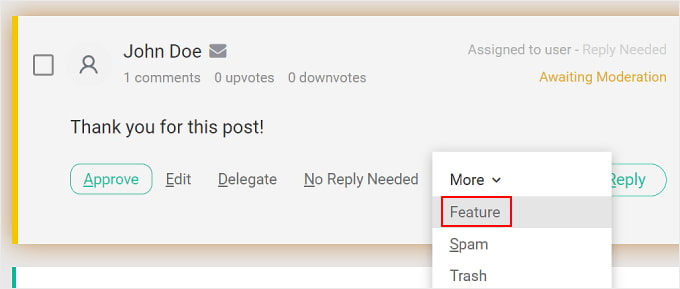
สำหรับรายละเอียดเพิ่มเติม คุณสามารถดูคำแนะนำของเราเกี่ยวกับวิธีแสดงหรือซ่อนความคิดเห็นใน WordPress
หากคุณต้องการดูกิจกรรมความคิดเห็นทั้งหมดของคุณ เพียงคลิกปุ่ม 'รายงาน' ที่ด้านบนของหน้า
คุณจะถูกนำไปที่กราฟความคิดเห็น ซึ่งเป็นเครื่องมือที่มีประโยชน์สำหรับการประเมินการมีส่วนร่วมของผู้ใช้

ที่นี่ คุณสามารถดูภาพรวมลำดับเวลาของความคิดเห็นทั้งหมดที่คุณได้รับ อนุมัติ ตอบกลับ นำเสนอ ทำเครื่องหมายว่าเป็นสแปม และลบออก
นี่คือลักษณะของกราฟบนเว็บไซต์ทดสอบของเรา:
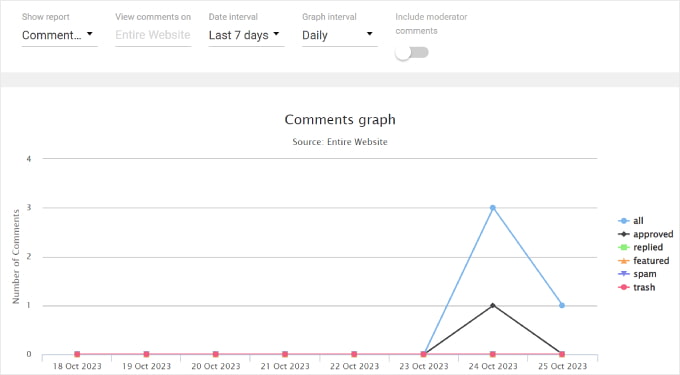
คุณยังสามารถกรองกิจกรรมความคิดเห็นได้โดยใช้ตัวเลือกที่ด้านบน ด้วย 'แสดงรายงาน' คุณสามารถดูรายงานประเภทต่างๆ ได้ หรือกรอกชื่อโพสต์ของบล็อกในช่อง 'ดูความคิดเห็นใน' เพื่อดูกราฟความคิดเห็นจากโพสต์ใดโพสต์หนึ่ง
ด้วยตัวเลือก 'ช่วงวันที่' คุณสามารถเปลี่ยนช่วงเวลาของกราฟได้ ในทางกลับกัน การตั้งค่า 'ช่วงเวลากราฟ' ช่วยให้คุณเห็นกราฟจากมุมมองรายวัน รายสัปดาห์ หรือรายเดือน
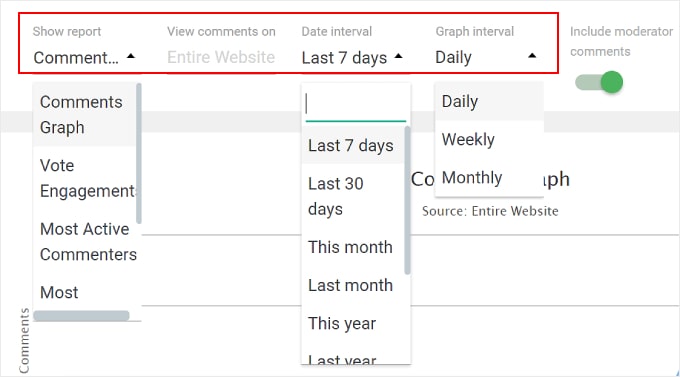
วิธีอนุญาตให้ผู้ใช้เฉพาะสามารถกลั่นกรองความคิดเห็นใน WordPress
สมมติว่าคุณทำงานร่วมกับทีมเพื่อดูแลเว็บไซต์ WordPress และคุณได้รับความคิดเห็นมากมายทุกวัน ในสถานการณ์นี้ คุณอาจต้องการให้สิทธิ์การเข้าถึงการกลั่นกรองความคิดเห็นแก่บทบาทผู้ใช้บางอย่างเท่านั้น
การทำเช่นนี้จะช่วยให้คุณสามารถมอบหมายความรับผิดชอบในการกลั่นกรองความคิดเห็นให้กับสมาชิกในทีมที่เกี่ยวข้องซึ่งเหมาะสมกับงานที่สุด เช่น ผู้จัดการชุมชน
วิธีนี้ไม่เพียงช่วยให้คุณจัดการความคิดเห็นได้ดีขึ้น แต่ยังช่วยให้ไซต์ WordPress ของคุณปลอดภัยโดยอนุญาตให้เฉพาะผู้ใช้ที่เหมาะสมเท่านั้นที่สามารถเข้าถึงความคิดเห็นได้
คุณสามารถอนุญาตให้ผู้ใช้บางรายกลั่นกรองความคิดเห็น WordPress ได้สองวิธี: ด้วยปลั๊กอิน Thrive Comments และปลั๊กอินบทบาทการตรวจสอบความคิดเห็น ลองมาดูแต่ละวิธีกัน
เจริญเติบโตความคิดเห็น
หากต้องการเข้าถึงการตั้งค่าการตรวจสอบของ Thrive Comments ให้ไปที่ Thrive Dashboard » Thrive Comments บนแดชบอร์ด WordPress ของคุณ จากนั้น เพียงไปที่แท็บ "การกลั่นกรองความคิดเห็น"
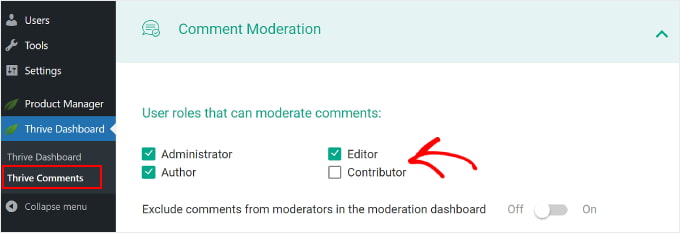
ที่ด้านบน คุณจะตรวจสอบได้ว่าบทบาทผู้ใช้ใดบ้างที่กลั่นกรองความคิดเห็นได้
คุณสามารถเปิด/ปิดการตั้งค่า 'ยกเว้นความคิดเห็นจากผู้ดูแลในแดชบอร์ดการดูแล' ได้เช่นกัน
การเปิดใช้งานจะทำให้ความคิดเห็นจากผู้ดูแลไม่ปรากฏบนแดชบอร์ด Thrive Comments ซึ่งสามารถช่วยรักษาภาพรวมความคิดเห็นของผู้ใช้ได้อย่างชัดเจน
การตั้งค่าที่เหลือในแท็บนี้จะเหมือนกับการตั้งค่าที่คุณจะพบในหน้า การตั้งค่า»การสนทนา หากคุณทำการเปลี่ยนแปลงการตั้งค่าเหล่านี้ในเมนูนี้ การตั้งค่าเหล่านั้นจะปรากฏในการตั้งค่าความคิดเห็นเริ่มต้นของ WordPress ด้วย
บทบาทการกลั่นกรองความคิดเห็น
WordPress ไม่มีบทบาทผู้ใช้เริ่มต้นที่มีไว้สำหรับการกลั่นกรองความคิดเห็นโดยเฉพาะ สำหรับสิ่งนี้ คุณสามารถใช้ปลั๊กอินบทบาทการตรวจสอบความคิดเห็นได้
ปลั๊กอินนี้สร้างขึ้นโดยทีมงานของเราที่ WPBeginner และช่วยให้คุณสามารถมอบบทบาทของ 'WPB Comment Moderator' ให้แก่ผู้ใช้บางรายได้ จากนั้นผู้ใช้ที่ได้รับมอบหมายจะเห็นเฉพาะหน้าจอตรวจสอบความคิดเห็นใน WordPress เท่านั้น
คุณสามารถกำหนดบทบาท WPB Comment Moderator ให้กับผู้ใช้ปัจจุบันและผู้ใช้ใหม่ได้ สำหรับรายละเอียดเพิ่มเติม โปรดดูคำแนะนำในการอนุญาตให้ผู้ใช้บล็อกตรวจสอบความคิดเห็นใน WordPress
หากคุณใช้ Thrive Comments คุณจะเห็นบทบาทผู้ตรวจสอบความคิดเห็น WPB ในแท็บการตรวจสอบความคิดเห็น เช่น:
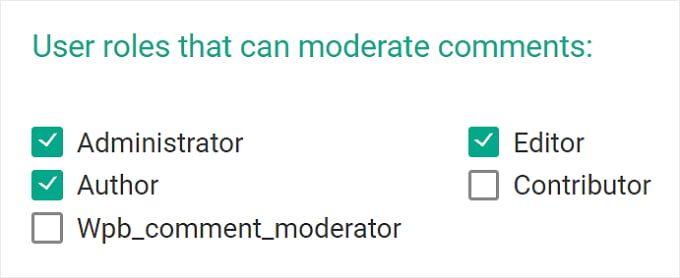
วิธีปิดการใช้งานความคิดเห็นสำหรับโพสต์เฉพาะใน WordPress
หากคุณต้องการปิดความคิดเห็นในบางโพสต์ WordPress จะให้คุณปิดการใช้งานได้
บนแดชบอร์ด WordPress ของคุณ เพียงไปที่ โพสต์ » โพสต์ทั้งหมด จากนั้นคลิกปุ่ม 'แก้ไขด่วน' สำหรับโพสต์ในบล็อก
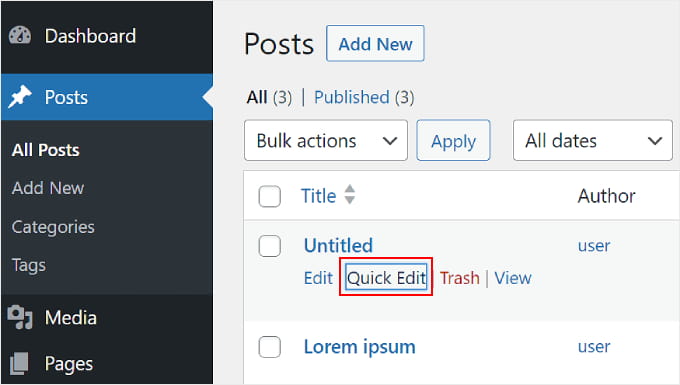
หลังจากนั้น เพียงยกเลิกการเลือกตัวเลือก 'อนุญาตความคิดเห็น'
จากนั้นคลิก 'อัปเดต' ส่วนความคิดเห็นจะไม่ปรากฏในโพสต์บล็อกอีกต่อไป
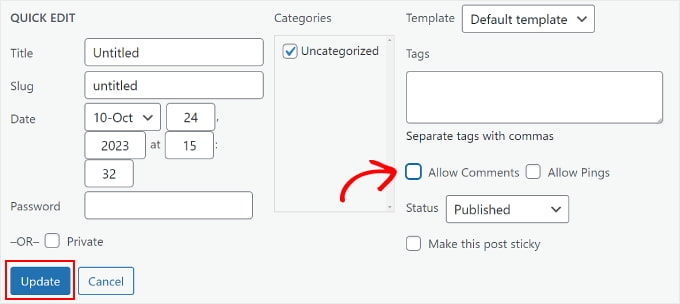
นอกจากนี้ยังสามารถปิดใช้งานความคิดเห็นในหลายโพสต์พร้อมกันได้ สิ่งที่คุณต้องทำคือตรวจสอบโพสต์ในบล็อกและเลือก 'แก้ไข' ในเมนูแบบเลื่อนลง 'การดำเนินการเป็นกลุ่ม'
จากนั้น ดำเนินการต่อและคลิก 'สมัคร'
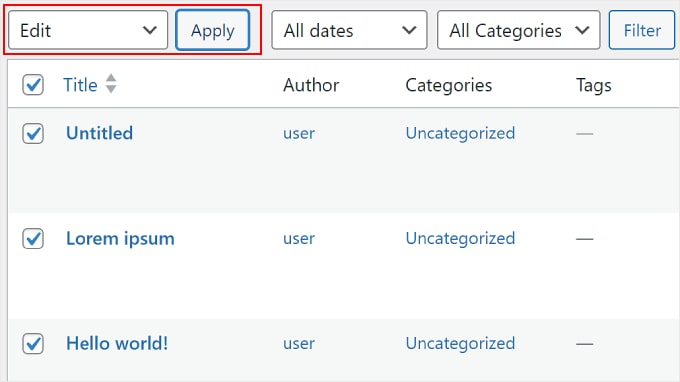
จากที่นี่ คุณสามารถเปลี่ยนตัวเลือกความคิดเห็นเป็น 'ไม่อนุญาต'
หลังจากนั้น เพียงคลิกปุ่ม 'อัปเดต'
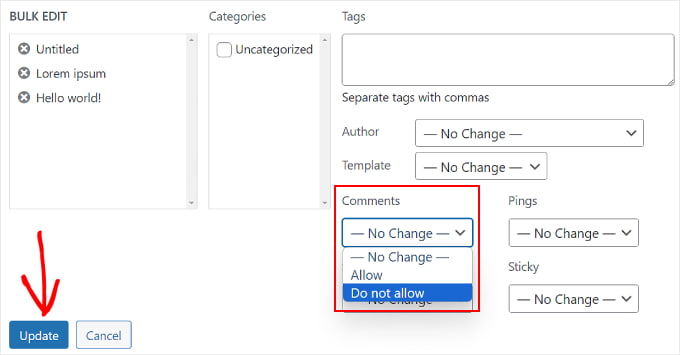
สุดท้าย คุณสามารถปิดส่วนความคิดเห็นขณะแก้ไขโพสต์บล็อกใน WordPress Block Editor เพียงไปที่กล่อง 'การสนทนา' จากเมนูการตั้งค่า 'โพสต์' บนแผงด้านขวา
หากคุณดำเนินการดังกล่าวแล้ว คุณสามารถยกเลิกการเลือกช่อง "อนุญาตให้แสดงความคิดเห็น" ได้
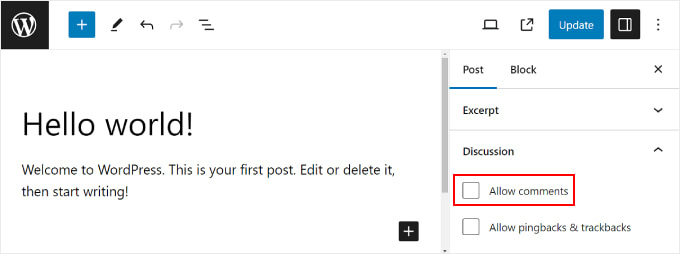
หากคุณต้องการลบส่วนความคิดเห็นออกถาวร โปรดดูคำแนะนำเกี่ยวกับวิธีปิดใช้งานความคิดเห็นใน WordPress โดยสมบูรณ์
วิธีกรองความคิดเห็นสแปมด้วย Akismet
หากต้องการกรองความคิดเห็นที่เป็นสแปมบนเว็บไซต์ WordPress ของคุณ คุณสามารถใช้ Akismet เป็นปลั๊กอิน WordPress กรองสแปมที่พัฒนาโดย Automattic ปลั๊กอินป้องกันสแปมนี้มักจะติดตั้งมาพร้อมกับการติดตั้ง WordPress ของคุณ
สำหรับรายละเอียดเพิ่มเติม คุณสามารถดูคำแนะนำของเราว่า Akismet คืออะไร และเหตุใดคุณจึงควรใช้มัน
เมื่อคุณทำเครื่องหมายความคิดเห็นว่าเป็นสแปม Akismet จะเรียนรู้ที่จะตรวจจับความคิดเห็นที่คล้ายกันในอนาคต
ด้วยเหตุผลบางประการ หากคุณมีความคิดเห็นที่เป็นสแปมหลายร้อยรายการในแท็บ 'รอดำเนินการ' เพียงคลิกที่ปุ่ม 'ตรวจสอบสแปม'
การดำเนินการนี้จะทริกเกอร์การตรวจสอบสแปมในความคิดเห็นที่มีอยู่ในเว็บไซต์ของคุณ และ Akismet จะย้ายความคิดเห็นสแปมจากรอดำเนินการไปยังสแปม
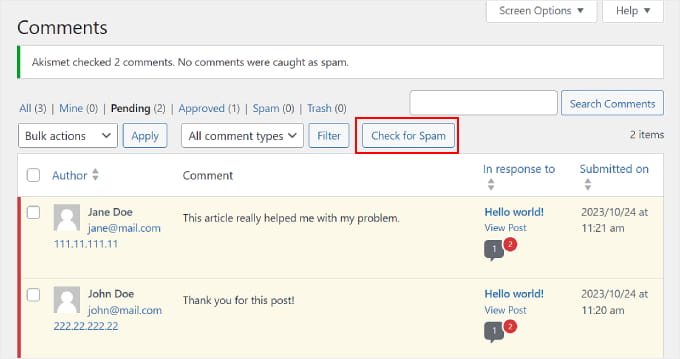
วิธีหนึ่งในการต่อสู้กับความคิดเห็นที่เป็นสแปมเพิ่มเติมคือการลบฟิลด์ URL ในแบบฟอร์มความคิดเห็น ในการทำเช่นนั้น คุณสามารถอ่านคำแนะนำของเราเกี่ยวกับวิธีลบฟิลด์ URL ของเว็บไซต์ออกจากแบบฟอร์มความคิดเห็นของ WordPress
เราหวังว่าบทความนี้จะช่วยให้คุณเรียนรู้วิธีกลั่นกรองความคิดเห็นใน WordPress คุณอาจต้องการดูคำแนะนำของเราเกี่ยวกับวิธีทำให้สามารถค้นหาความคิดเห็นเกี่ยวกับโพสต์บนบล็อกได้ และผู้เชี่ยวชาญของเราคัดสรรปลั๊กอิน WordPress ที่ดีที่สุดเพื่อทำให้เว็บไซต์ของคุณเติบโต
หากคุณชอบบทความนี้ โปรดติดตามช่อง YouTube ของเราสำหรับวิดีโอบทช่วยสอน WordPress คุณสามารถหาเราได้ทาง Twitter และ Facebook
